Mainos
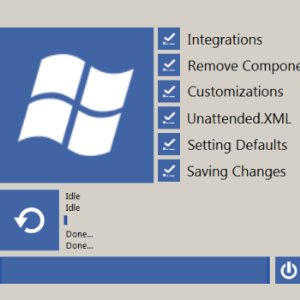 Olen äskettäin astunut nykyaikaan ja ostanut SSD-laitteen päätietokoneelleni. Perusteet olivat moitteettomia - vanha pääkiintolevyni oli vanhenemassa ja hidas ja halusin alkaa vähentää sähkölaskuani niin paljon kuin mahdollista. Etu sellaisesta asemasta, joka reagoi nopeasti saappaisiin ja lepotilaan ilman, että minun piti kytkeä tietokone päälle useita minuutteja etukäteen, oli ilmeinen.
Olen äskettäin astunut nykyaikaan ja ostanut SSD-laitteen päätietokoneelleni. Perusteet olivat moitteettomia - vanha pääkiintolevyni oli vanhenemassa ja hidas ja halusin alkaa vähentää sähkölaskuani niin paljon kuin mahdollista. Etu sellaisesta asemasta, joka reagoi nopeasti saappaisiin ja lepotilaan ilman, että minun piti kytkeä tietokone päälle useita minuutteja etukäteen, oli ilmeinen.
En kuitenkaan ollut täysin varma SSD: n tuomisesta tietokoneelleni, joten päätin viettää niin vähän kuin mahdollista ja ostin 30 Gt: n aseman OCZ: ltä.
Tietenkin tämä vie meidät ilmeiseen ongelmaan - onko 30 Gt: n asemalla riittävästi tilaa Windows 7: n onnistuneeseen ajamiseen? Enemmän kuin tarpeeksi, kuten käy ilmi. Todellakin, on mahdollista asentaa ja käyttää Windows 7 -asemalle, joka on niin pieni kuin 8 Gt!
Voitko käyttää Windows 7: tä 8 Gt: n asemalla?
Lisäksi olen suuri uskova pitämään tärkeät henkilötietoni erillisessä asemassa Windows-järjestelmälaitteelleni niin paljon kuin mahdollista. Tämän ansiosta Windows on erittäin helppo asentaa tarvittaessa uudelleen.
Kuinka suuri on kiintolevysi? 80 Gt? 300 Gt? 5 TB? Saatat hyvinkin olla enemmän kuin tarpeeksi tilaa, mutta jos omistat laitteen, jolla on pieni SSD - esimerkiksi netbook -, huolestuttava on hyvin vähän. On olemassa useita työkaluja ja temppuja, joiden avulla voit varmistaa, että käyttöjärjestelmä toimii tehokkaasti ja ilman, että täytät SSD-levyäsi (tai oikeastaan mitään muuta pientä tallennuslaitetta).
Tarvitset ohut Windows 7 -asennuksen

Jotta voit luoda Windows 7 -version, joka sopii pienempään asemaan, sinun on ladattava BuClean Suite -kopio, saatavana osoitteesta http://www.mediafire.com/?cnk8980417aof. Tietokone, jolla suoritat tämän tehtävän, ei välttämättä ole sama kuin tietokone, johon aiot asentaa kutistetyn Windows 7: n - esimerkiksi pieni netbook ei olisi suuresti sopiva. Huomaa, että BuClean Suite sopii myös Windows Vistalle ja Windows 8: lle (tästä syystä moderni-tyylinen käyttöliittymä).
Tätä työkalua käytetään Windows 7: n laillisen kopion määrittämiseen (vaaditaan myös), joka mahdollistaa joitain käyttöliittymän korjauksia ja mukautuksia, komponenttien poistamista jota et ehkä käytä (kuten äänikomentoja) ja tapahtumaa, joka mahdollistaa valvonnan ulkopuolisen asennuksen (joka vaatii vain vähän tai ei lainkaan vuorovaikutusta käyttäjä).
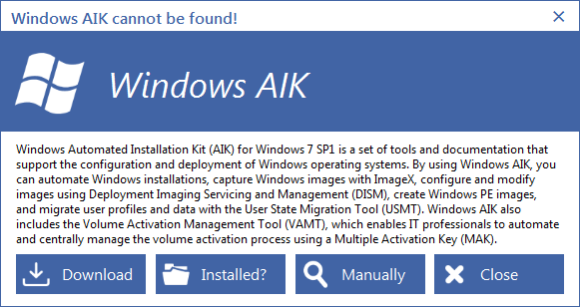
Huomaa kuitenkin, että se edellyttää myös Microsoftin Windows Automated Installation Kit (AIK) -asennuksen asentamista. Tämän voi ladata kehotteen kautta, joka tulee näkyviin, kun suoritat ladatun ja pakkauksen ensimmäisen kerran BuClean Suite.exe tiedosto.
Huomaa, että AIK on 1,26 Gt lataus, joten ohut Windows 7 -asennuksen on määritettävä laitteen avulla, jolla on runsaasti säilytystilaa! Kun AIK on ladattu ja asennettu, BuClean Suite on valmis asentamaan ja toinen tai kaksi myöhemmin alkamaan.
Windows 7: n määrittäminen SSD: tä varten
Kun olet suorittanut BuClean Suite -sovelluksen, valitse ensimmäinen vaihtoehto, 7Customizer, aloittaaksesi asennuksen määrittämisen. Tarvitset Windows 7 -levyn asettamisen DVD-asemaan ja lähtölähteen asetukset (levy tai kiintolevy); BuClean Suite kysyy näitä sijainteja.
Tarpeettomien kohteiden analysoimiseksi ja poistamiseksi Windows 7 -asennuksesta ja toiminnon tekemiseksi sopivaksi Jos asennat pienemmälle SSD-levylle, BuClean Suite analysoi Windows 7 -asennuslevyn sisällön kiintolevylle ajaa. Tämä voi viedä hetken, joten kannattaa kärsivällisyyttä / kahvia.
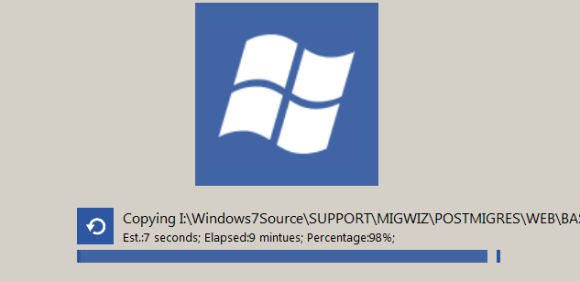
Kun tämä on tehty, tarkista komponentit ja muokkaukset ruudut aktivoidaksesi vasemmalla olevat valikot. Päällä Poista komponentit -välilehti, jota haluat käyttää prosessin läpi ohjatun toiminnon ohjeiden mukaan, lisäämällä ja poistamalla Windows 7 -elementtejä sopiviksi, kunnes saat supistetun version valmiiksi asennettavaksi SSD-levylle.
Tämän jälkeen sinulla on mahdollisuus rakentaa ISO-levy levylle tai valita asennus USB: n avulla ISO se ja Flash se vaihtoehtoja.
Supistunut Windows 7 on sitten valmis asennettavaksi! Löydät sen aiemmin ilmoittamasi hakemistossa Windows7Source.
Vaihtoehdot BuClean Suite -sovellukselle
BuClean Suite ei ole ainoa vaihtoehto luoda Windows 7 -sovelluksen ohut asennus.
Muita apuohjelmia ovat:
- RT7Lite: http://www.rt7lite.com
- Windows 7-työkalupakki: http://www.wincert.net/forum/files/ (vaatii foorumin rekisteröinnin)
Samaan aikaan lisätietoja BuClean Suiten käytöstä löytyy osoitteesta http://buclean.blogspot.co.uk/p/tutorials.html.
Asennuksen jälkeiset vinkit
Oletko käyttänyt yllä olevia vaiheita uudelle asennukselle vai Windows 7 -kopiosi kilpailee tilaa SSD-levylläsi muiden tiedostojen ja kansioiden kanssa, voidaan suorittaa lisävaiheita asennuksen jälkeen.
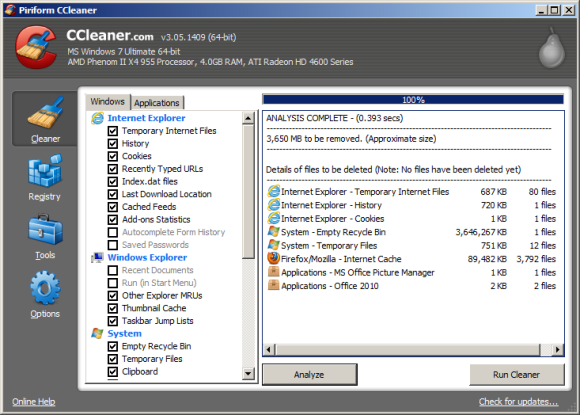
Jos olet esimerkiksi käyttänyt yllä olevia vaiheita, CCleaner-apuohjelman säännöllinen käyttö pitää Windows 7 -käyttöjärjestelmän kompaktina ja poistaa kaikki kerätyt tarpeettomat tiedostot.
Samaan aikaan hakemistotyökalu, kuten WinDirStat, voi tarjota graafisen esityksen siitä, mitkä tiedot ovat SSD-levylläsi, jolloin jäljittää ja poistaa ei-toivottuja tietoja. Lisäksi saatat poistaa järjestelmän palauttamisen ja lepotilan käytöstä.
Yksi sijainti, johon sinun tulisi kiinnittää huomiota säännöllisesti, on C: \ Windows \ SoftwareDistribution - tämä hakemisto voidaan tyhjentää määräajoin, mikä säästää tilaa SSD-levyllesi.
Entä ohjelmien asentaminen?
Se, kuinka paljon olet onnistunut ajamaan irti Windows 7 -asennuksesta, riippuu siitä, kuinka paljon tilaa sinulla on SSD: lläsi.
Tietenkin tietyt määrät tilaa tarvitaan muiden ohjelmistosovellusten asentamiseen (ellet aio luottaa pelkästään pilveen), joten tarvitset muutama Gt tallennustilaa jäljellä. Jos tämä ei ole mahdollista (sinulla saattaa olla 8 Gt: n SSD), laitteen korttipaikat ovat erittäin käteviä.
Laadukkaalla SD-kortilla voit laajentaa netbookisi tai tietokoneesi käytettävissä olevaa tallennustilaa. Tämän avulla järjestelmälevy pystyy käsittelemään Windows 7: n suorittamisen tehtäviä, kun sovelluksesi ja tietosi tallennetaan irrotettavaan tallennustilaan, joka on helppo varmuuskopioida.
Muista vain valita SD-kortin aseman kirjain, kun asennat uusia sovelluksia!
Johtopäätös: Sinun ei tarvitse massiivista tallennustilaa Windows 7: n käyttämiseen!
Kuten huomaat, vaikka sinulla olisi massiivinen SSD, sinun ei tarvitse varata niin paljon tilaa Windows 7: lle. Käyttöjärjestelmää voidaan pienentää toimimaan jopa 8 Gt: n laitteilla!
BuClean Suite on vain yksi monista työkaluista Windows 7: n asentamiseen pienempiin tallennuslaitteisiin, mutta muista että on olemassa muita vaiheita, jotka sinun on suoritettava asennuksen jälkeen, jotta käyttöjärjestelmä pysyy kompaktiina ja tehokas. CCleanerin käyttö on erityisen suositeltavaa.
Toisin sanoen, jos käytät tehokasta kannettavaa tietokonetta tai pöytätietokonetta, iso SSD (erillinen järjestelmälevystä) on erittäin hyödyllinen peleissä ja dataintensiivisten sovellusten käyttämisessä.
Kuvahyvitys: Solid State Drive Shutterstockin kautta
Christian Cawley on varatoimittaja turvallisuuteen, Linuxiin, itsehoitoon, ohjelmointiin ja teknisiin selityksiin. Hän tuottaa myös The Really Useful Podcastin ja hänellä on laaja kokemus työpöydän ja ohjelmistojen tuesta. Linux Format -lehden avustaja Christian on Vadelma Pi-tinkerer, Lego-rakastaja ja retro-fani.